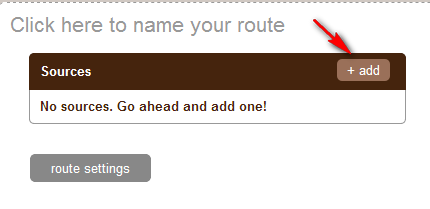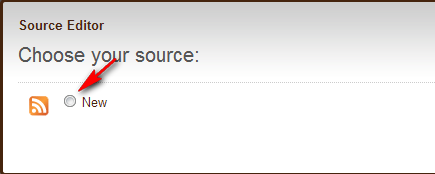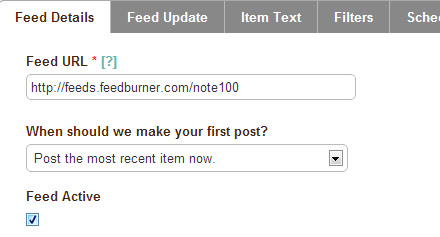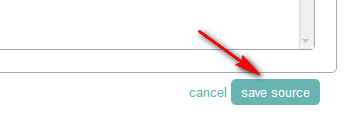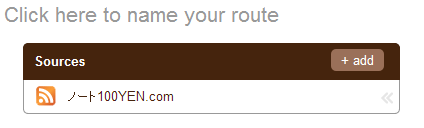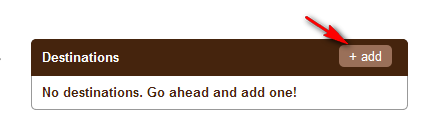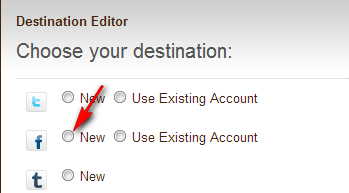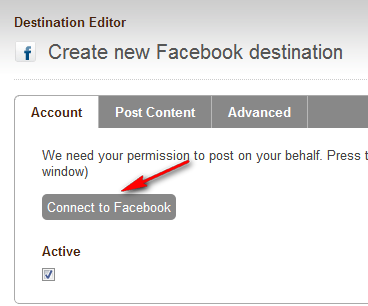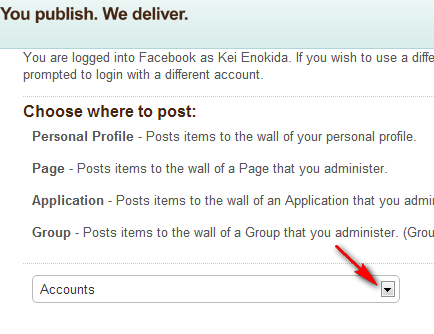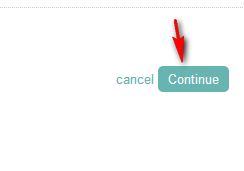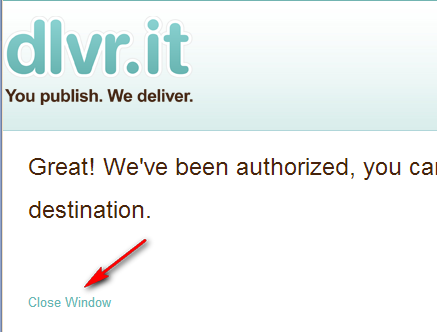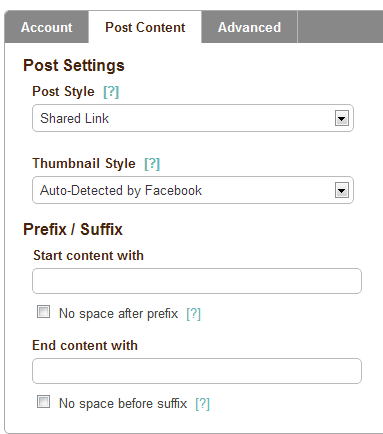このブログでは更新の通知を各種ソーシャルメディアに飛ばすようにしています。
以前は
-
WPプラグインWordtwitを使って更新直後にツイート
-
dlvr.itを利用して時間差で更新ツイート
-
FacebookアプリRSS GraffitiでFacebook個人タイムラインへ投稿
-
Facebookページへ手動でシェア
というような形で行っていました。
件のプロブロガー本に乗っ取り、ブログ記事を書く以外の事はほぼ自動化。Facebookページへの手動ポストを除いては放置状態で動くようにしていました。
しかし色々試行錯誤する中、Twitterの投稿時には記事毎にハッシュタグを付けた方がよさそうなのとdlvr.itの時間差投稿が思ったよりも間隔が短い時があったりしたので、twitterに関しては全て手動へと切り替え。
そうなってくると、「ブログを書いた後にハッシュタグを付けてツイート」、「Twitterへの予約投稿のセット」、「Facebookページへの投稿」と作業が結構増えてしまいます。
おかげで【出来る限りブログを書く事だけに力を集中する】という本来の目的から大きく外れる自体に陥ってしまいました。これはあまりよろしくないので、解決策としてFacebook関係へのポストは全て自動化する方法へと変更。
どのやり方でやろうかと考えてみましたが、設定の柔軟性や動作の確実性からTwitterへの投稿時に利用していたdlvr.itを採用する事に決定しました。
以下、その設定の覚え書きです。
dlvr.itでブログの更新をFacebookへ自動通知する設定
dlvr.itはブログのRSSフィードを読み込み、様々なソーシャルメディアへ出力してくれるWEBサービスです。配信元や出力先をいくつも組み合わせられる上、形式なども相当自由にカスタマイズ可能。クリック数なども簡易的にですが計測してくれるという非常に優れた機能を有しています。
□配信元のRSSフィードの設定
アカウントを持っていない時は、アカウントの作成から。
今回すでにアカウントがある状態からの説明です。
まずは配信元のRSSフィードの設定
+addとなっている部分をクリック
「New」にチェックを入れます
Feed Details画面
「Feed URL」に自分のブログのRSSフィードを入力
このブログはFeedburnerを利用しているので以下のようになります
出力元でも色々設定出来ますが、とりあえず今はそのままで右下の「save source」をクリック
※設定直後の更新で大量に投稿されるのを防ぎたい場合には「Feed Update」の項目の中の【Max Number of Items to Post per Update Period】を「1」にしておくといいです。
こんな感じになります。
□出力先の設定
続いて出力先の設定
+addをクリック
今回はFacebookの個人ページに出力しますのでFacebookアイコンの「New」にチェック
※あらかじめ今dlvr.itを開いているのと同じブラウザでFacebookにログインしておいて下さい。
Create new Facebook destination画面で「Conenect to Facebook」をクリック
出力先のアカウント選択画面が開きます。
「Accounts」の横の矢印をクリックするとFacebookアカウントの一覧が表示されるので、その中から出力したいアカウントを選択。
複数の出力先がある場合には、ここの操作を繰り返す事になります。
Twitterやその他のSNSもほとんど同じやり方です。
後は右下の「Continue」をクリック
次の画面で「Close Windows」をクリック
また前の設定画面に戻りますのでお好みで色々設定
Post Content
どの形式で投稿するか、サムネイルの扱いはどうするのか、前後に付ける言葉などの設定が出来ます。よくわからなければそのままでも十分。
設定が終われば右下の「save」をクリック。
これで終了。
あとは実際に投稿される形式を見つつ、ここはこうしたいとかあるようなら設定を見直していきましょう。
それから設定した直後はうまく動いてくれない事もありますので、1日ほど置いてから確認をした方がいいでしょう。